Au安装VST插件详细教程
时间:2025-08-26 17:20:05 123浏览 收藏
还在为Adobe Audition CS6安装VST插件而烦恼吗?别担心,本文为你提供最详尽的Au安装VST插件教程!从启动软件到添加插件文件夹,再到扫描和使用,图文并茂,步骤清晰,让你轻松搞定VST插件的安装。快速掌握Au中VST插件的安装方法,提升音频处理效率,体验更丰富的音效,让你的作品更具专业性。立即学习,让你的Au焕发新生!
Adobe Audition CS6中,许多用户都对如何安装vst音频插件感到困惑。如果你还不清楚具体操作步骤,别担心!本文为你准备了详细的图文教程,赶紧和我一起来了解吧!

如何在Au中安装VST音频插件
1、首先启动Adobe Audition CS6软件。
2、在顶部菜单栏中找到并点击【效果】选项。
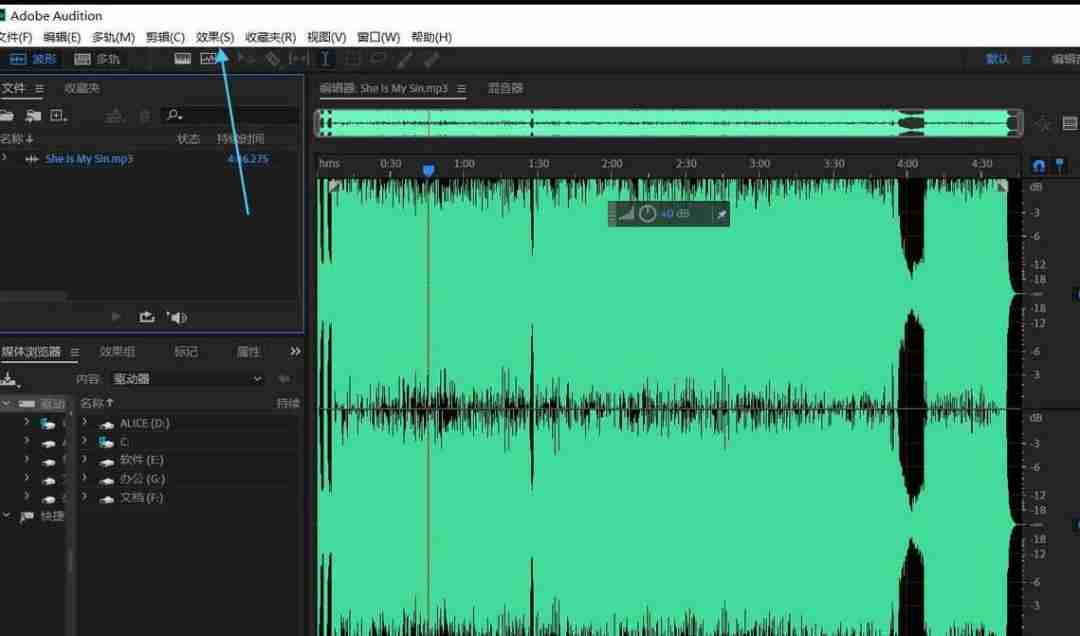
3、在下拉菜单中,将【效果】展开,然后点击最底部的【音频增效工具】。
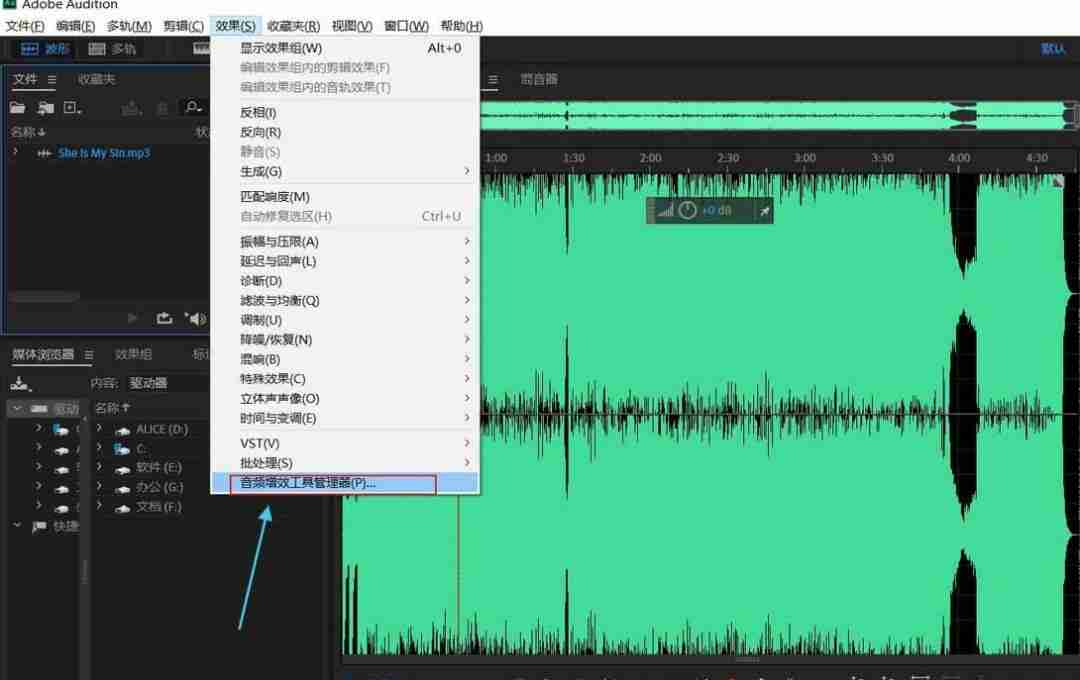
4、进入设置界面后,点击【添加】按钮。注意:这里应添加整个文件夹,而非单个插件文件。
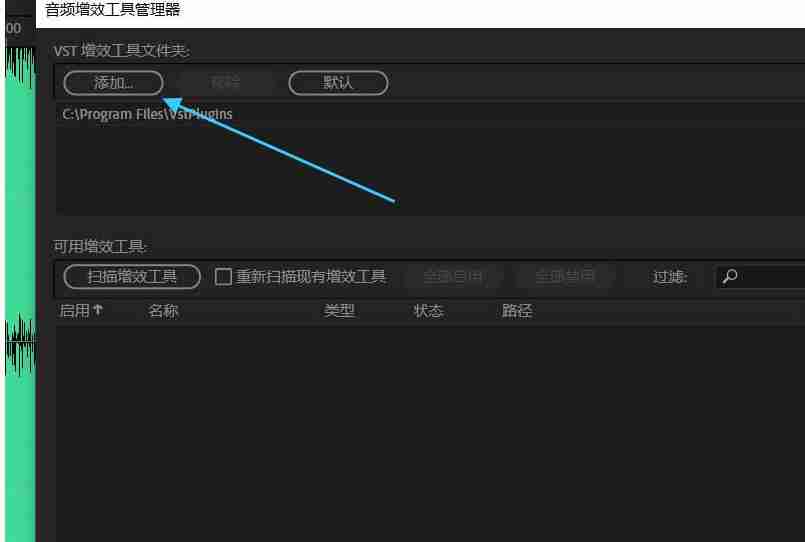
5、在弹出的窗口中,浏览并选中你存放VST插件的文件夹,确认后点击【添加】,完成后点击【确定】保存设置。
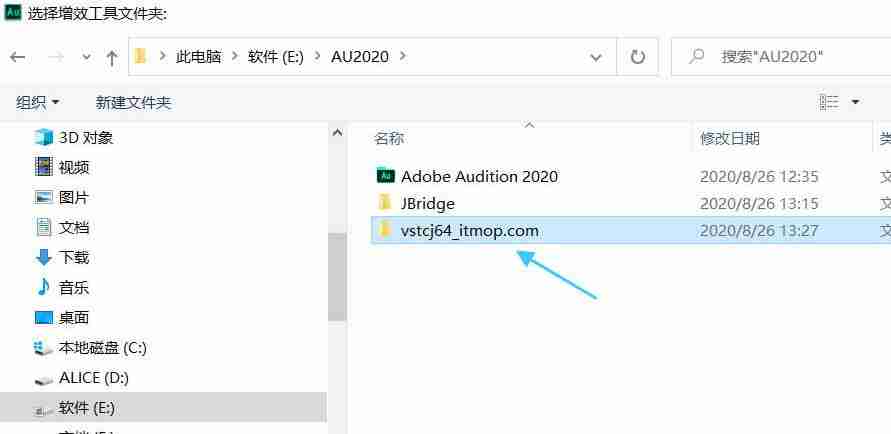
6、接着点击【扫描特效工具】,系统将自动搜索该文件夹内的所有可用插件。扫描完成后,再次点击【确定】。
7、打开一段音频文件,进入【效果】菜单,然后选择【VST】或【VST3】类别,你就能看到已成功加载的插件了。根据实际需求选择使用即可。
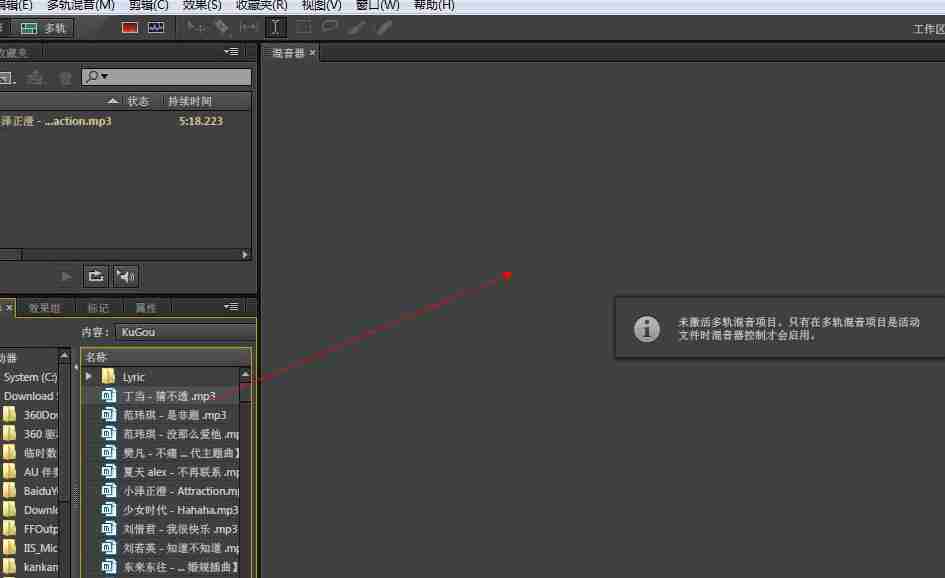

8、最后,加载插件并试听处理效果,体验它带来的音质变化吧!
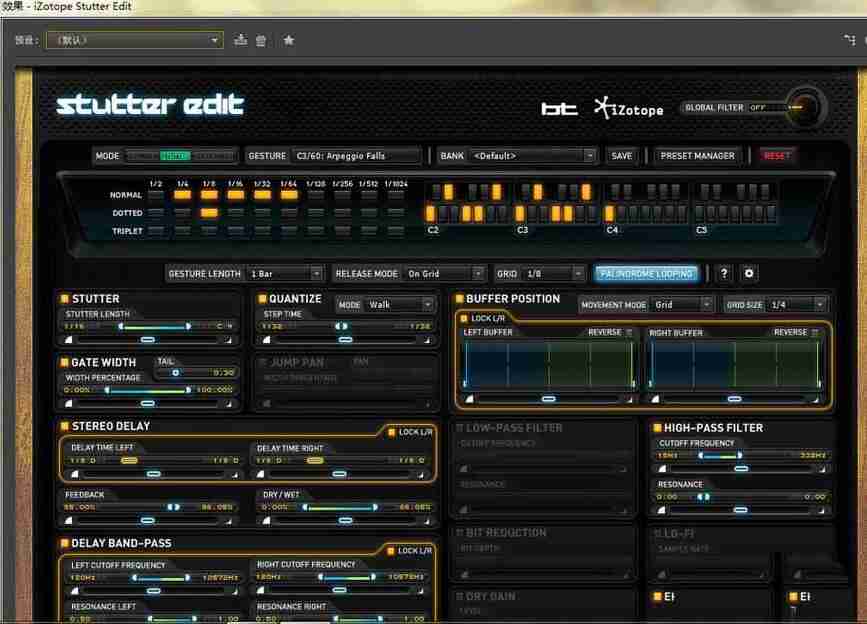
好了,本文到此结束,带大家了解了《Au安装VST插件详细教程》,希望本文对你有所帮助!关注golang学习网公众号,给大家分享更多文章知识!
相关阅读
更多>
-
501 收藏
-
501 收藏
-
501 收藏
-
501 收藏
-
501 收藏
最新阅读
更多>
-
193 收藏
-
140 收藏
-
216 收藏
-
310 收藏
-
480 收藏
-
283 收藏
-
209 收藏
-
300 收藏
-
217 收藏
-
425 收藏
-
288 收藏
-
113 收藏
课程推荐
更多>
-

- 前端进阶之JavaScript设计模式
- 设计模式是开发人员在软件开发过程中面临一般问题时的解决方案,代表了最佳的实践。本课程的主打内容包括JS常见设计模式以及具体应用场景,打造一站式知识长龙服务,适合有JS基础的同学学习。
- 立即学习 543次学习
-

- GO语言核心编程课程
- 本课程采用真实案例,全面具体可落地,从理论到实践,一步一步将GO核心编程技术、编程思想、底层实现融会贯通,使学习者贴近时代脉搏,做IT互联网时代的弄潮儿。
- 立即学习 516次学习
-

- 简单聊聊mysql8与网络通信
- 如有问题加微信:Le-studyg;在课程中,我们将首先介绍MySQL8的新特性,包括性能优化、安全增强、新数据类型等,帮助学生快速熟悉MySQL8的最新功能。接着,我们将深入解析MySQL的网络通信机制,包括协议、连接管理、数据传输等,让
- 立即学习 500次学习
-

- JavaScript正则表达式基础与实战
- 在任何一门编程语言中,正则表达式,都是一项重要的知识,它提供了高效的字符串匹配与捕获机制,可以极大的简化程序设计。
- 立即学习 487次学习
-

- 从零制作响应式网站—Grid布局
- 本系列教程将展示从零制作一个假想的网络科技公司官网,分为导航,轮播,关于我们,成功案例,服务流程,团队介绍,数据部分,公司动态,底部信息等内容区块。网站整体采用CSSGrid布局,支持响应式,有流畅过渡和展现动画。
- 立即学习 485次学习
